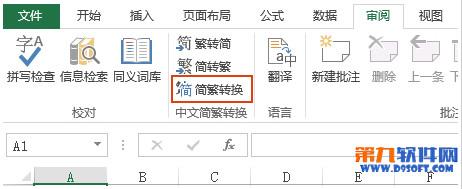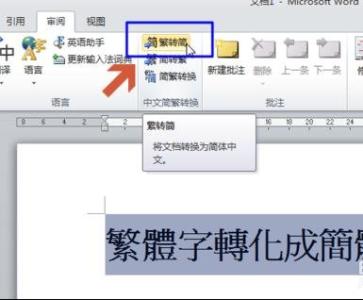有时候我们可能会由于Office强制结束、系统修复副作用、电脑病毒的破坏、安装其它插件或是自己的误操作导致简繁转换功能功能丢失。即在功能区域中“审阅”标签页右边没有了“中文简繁转换”功能组,此时如何找回Excel2007的简繁转换功能呢?今天,小编就教大家在Excel2007中简繁转换功能丢失的解决方法。
Excel2007中简繁转换功能丢失的解决步骤如下:
单击屏幕左下角任务栏左边的“开始”按钮,选择“所有程序”,在弹出的菜单上选择“Microsoft Office”:
在弹出的选项中选择“Microsoft Office Excel 2007”选项,可直接打开Excel程序;
为保证后续的修复工作有效,如果当前帐户没有管理员权限,则需要以管理员身份运行Excel2007,即:按住Shift键的同时,右键单击“Microsoft Office Excel 2007”选项,选择“运行方式”:
在弹出的“运行身份”对话框中选择“下列用户”,输入有权限的管理员用户名和密码:
点击“确定”即可;
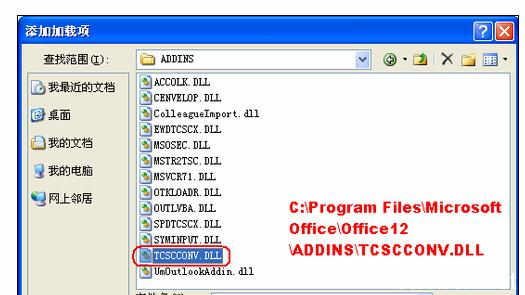
打开EXCEL2007应用程序后,单击左上角“offoce按钮”,选择弹出面板中右下角的“Excel选项”按钮:
弹出“Excel选项”对话框。在弹出的对话框左边选择“加载项”选项,在下面的“管理”列表项中选择“COM加载项”,再单击“转到”按钮:
弹出“COM 加载项”对话框:
如果没有这个”Chinese Translation Addin”选项或是此选项打勾后仍不能勾选(即勾选后依然没有简繁转换功能,则需要以管理员身份运行EXCEL再勾选此项),则单击“添加”按钮,从打开的对话框添加文件:C:Program FilesMicrosoft OfficeOffice12ADDINSTCSCCONV.DLL,完成后重新打开EXCEL:
如果没有这个“TCSCCONV.DLL”文件,则需要从别的电脑中复制该文件,注意所复制的文件的版本和语种一致。
如果添加不成功,则在“COM 加载项”对话框中先删除转换功能加载项再添加即可。昨天碰到此现象。
 爱华网
爱华网